macOS Monterey 帶來了許多新功能,包括操作系統本身和由開發的“家庭”應用程序 Apple 我們發現它默認安裝在 Mac.
其中之一是帶有新功能的 Notes 應用程序。 我在一篇文章中談到 我們如何使用標籤和快速筆記 在新版筆記上 macOS Monterey.
特性 快速注意 它的作用是幫助用戶訪問可以更快保存筆記的字段,而無需打開筆記應用程序。 只需將光標懸停在屏幕右下角,即可打開應用程序中用於快速洞察的新字段。 筆記.

這並不是他想的那麼好 Apple 快速訪問此功能 macOS Monterey. 如果我們有一個全屏打開的應用程序,並且該應用程序在右下角有命令按鈕,那麼就有可能在不需要它的情況下啟動 Quick Note。
當您將光標移動到屏幕右下方時,阻止快速筆記打開的最簡單方法是禁用此功能或從屏幕的另一側啟動它。
快速筆記通過功能啟動“熱門角落“ 一個 macOS. 這不是新的,但直到 macOS Monterey, Apple 他沒有添加任何在光標經過角落時會啟動的應用程序 displayacquis。
目錄
如何禁用右下角的快速筆記 macOS Monterey?
1.我們進入“熱門角落”的個性化設置。 使用權 ”System Preferences”→“桌面和屏幕保護程序”→“屏幕保護程序”選項卡,然後單擊“熱角...”按鈕。
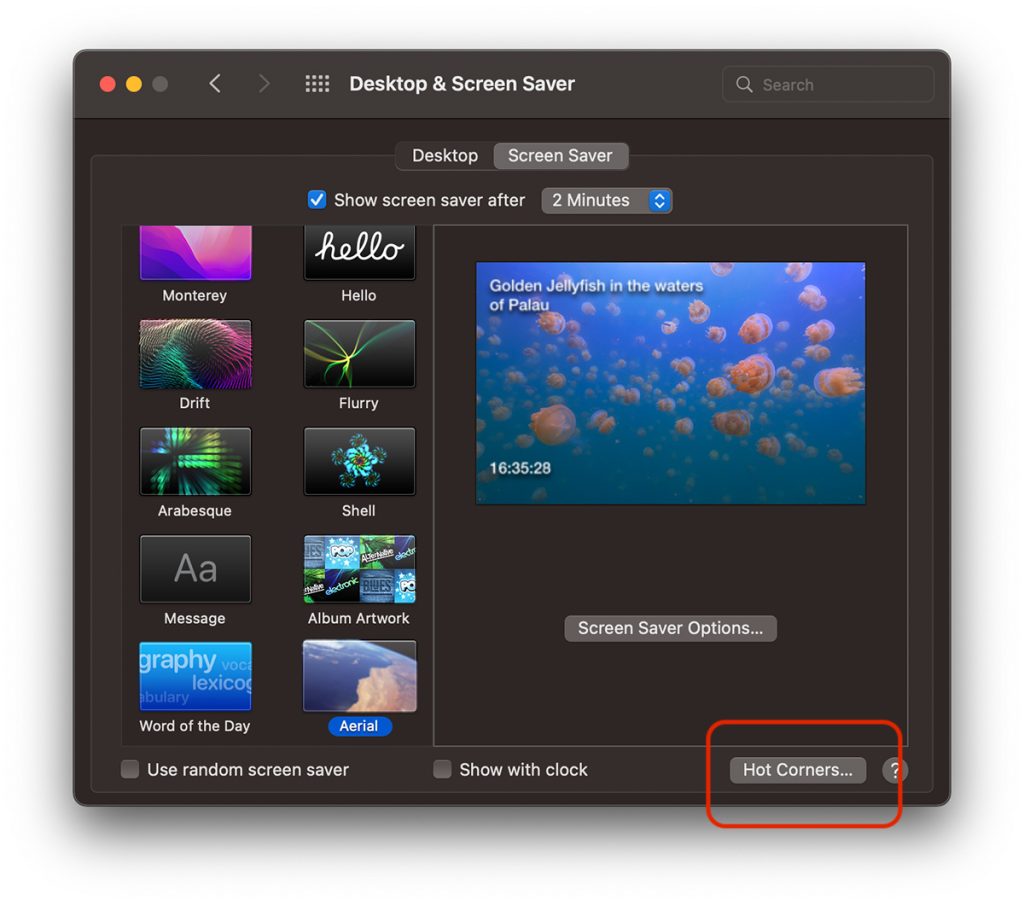
2.對於右下角,而不是“快速注意”我們將選擇“ - ”取消光標通過該區域時的任何操作。
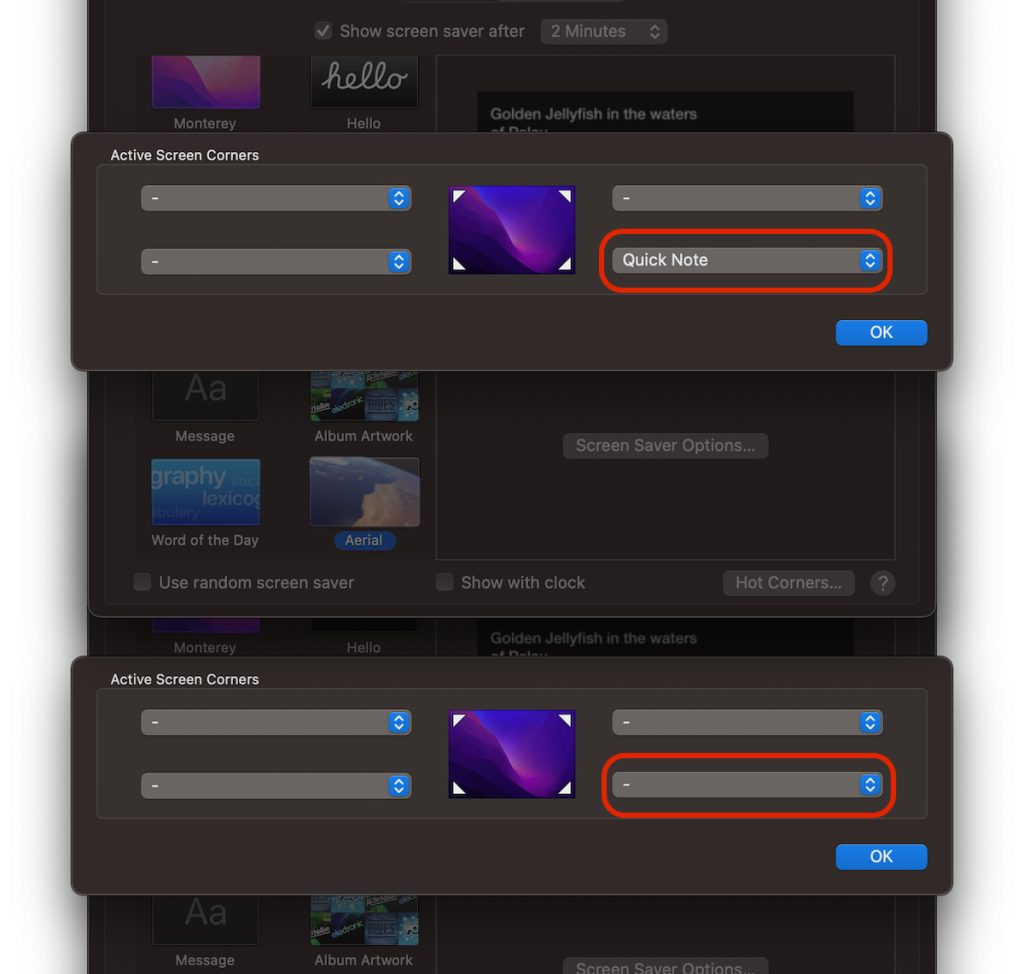
3. 單擊“確定”保存更改。
如果我們還想保留這個 shortcut 對於 Quick Note 或 Hot Corners 支持的其他操作,我們可以選擇 它的動作發生在將光標懸停並按下某個鍵時. 命令、Alt、選項、Shift...
因此,我們可以選擇在將光標移動到屏幕右下角時不打開 Quick Note 應用程序,除非同時按住 Command 鍵。
如何添加按鍵或組合鍵 shortcut 對於熱角
為此,我們還轉到“Hot Corners”,當我們打開股票選擇列表時,我們按下我們想要的用於 Active Screen Corners 的組合鍵。 下面的示例中的“命令”。
我們還可以選擇兩個或三個鍵的組合,當按下這些鍵時,它們可以用作 shortcut 對於“熱門角落”。
一個非常重要的細節。 選擇的密鑰 shortcut 必須按下並 在光標到達屏幕的活動角落之前按住它.

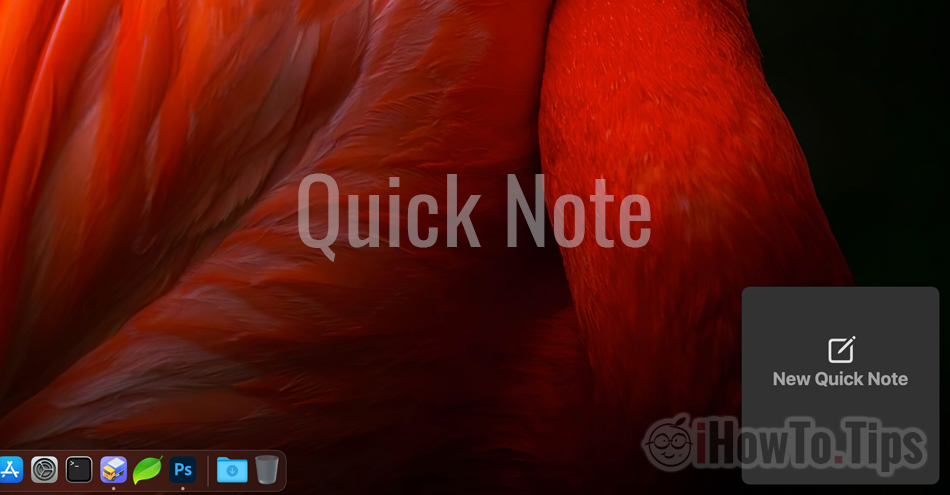
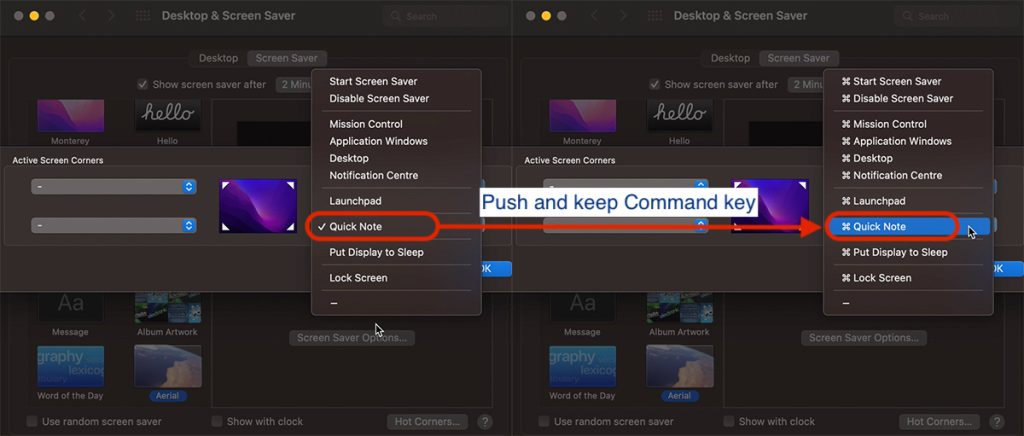










很棒的建議。
我想知道您為什麼默認將此功能設置為活動角。
也許是因為沒人會在意?
БОЛЬШОЕ СПАСИБО! Дикобесило, когда вечно выскакивали эти заметки! Ваша статься помогла, большое спасибо